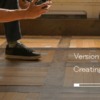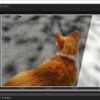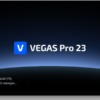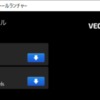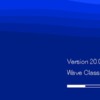動画編集ソフト VEGAS Pro 21 購入とインストール・アクティベーション
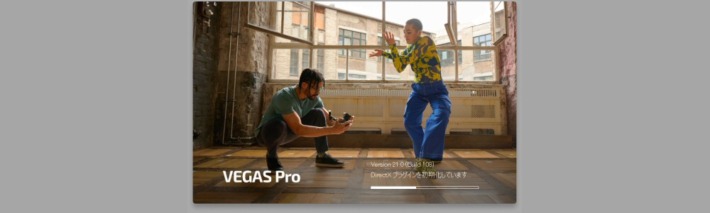
2023年9月21日、ソースネクストからVEGAS Pro 21の日本語版が発売されました。海外では既に先月の8月に発売済みですが、日本語版は国内での販売代理店となるソースネクストより、約1か月遅れての発売となります。またソースネクストでは新バージョンの発売時や、定期的なセールで半額に近い値引きが行われたり、旧バージョンの製品購入者(製品登録者)には、さらに優待割引が行われているので、今回もこのセールに合わせて「21」を購入しました。
VEGAS Proは種類として「Edit・Suite・Post」の3種類があります。Editが基本となる動画編集ソフト「VEGAS Pro」のみで最も安価、SuiteとPostは「VEGAS Pro」に加えて、他のソフトやプラグインを含んでいて、Postが最も多くのソフト類を含んだ高価な組み合わせです。従って動画編集ソフト単品としてはどの種類でも機能は変わりません。少々分かりにくい構成ですが、前バージョンの「20」までは「Edit・Pro・Post」という構成で、さらに分かりにくい構成でした(VEGAS ProのPro版)。
ソースネクストから発売となった日本語版は、これまではEditで通常価格が15,000円ほど、セールや優待割引で8,000円ほどの価格帯でしたが、昨今の物価上昇や円安の影響の為か、今回の「21」ではEditの通常価格が29,800円と大幅に上がっています。新発売による現在のセール価格でも15,800円、優待割引で12,800円です。今回の値上がり分に加えて、最近はフリーの動画編集ソフトも色々と出て来ているので、少々今回の購入を考えてしまった事が正直な所です。
海外ではサブスクリプションによる購入方法があり、サブスクリプション版にはオンラインストレージやText-2-Speechといった機能が利用出来ますが、日本語版の発売元となるソースネクストでは、購入方法としてサブスクリプションはありません。従ってオンラインストレージ等の機能も日本語版では利用出来ません。
開発元となるMAGIXサイトからも購入する事は可能ですが、日本語版はありません。体験版についても同様で、ソースネクストには体験版はありませんが、海外(MAGIX)では用意されています。ただしやはり日本語の体験版はありません。海外版自体をダウンロードして試す事は可能です。
今回の「21」の新機能として、「20」でベータ機能だったスマートマスクにて連続トラッキングが可能になったり、Z-深度による背景マスク、これまではデータのインポートのみだったMochaが、「Mocha VEGAS」となって「Suite・Post」にアプリとして含まれる等、注目点が多いのですが、価格の上がり具合と比べてしまうと微妙な所です。個人的には「Mocha VEGAS」に期待をしていて、今回は「Suite」を購入しようかと思っていましたが、これまで通りの「Edit」を購入しました。Mochaは数年前に「HitFilm express」上で購入しているので、そちらからデータのインポートが出来るかもしれない、という考えもあります。その他の新機能はこの記事の最後に記載しています。
注記
※この先のインストール方法は、ソースネクストで案内されている正規の方法ではありません。通常はソースネクストで案内されている方法でインストールして下さい。以下の方法でインストールを行い、ソフトの不具合やアクティベーションでの問題があった場合、その責任を負う事は出来ません。個別の事情による御質問等にもお答えは出来ません。またアクティベーションやMAGIXサイト等については実際に行った結果で書いていますが、記事公開以降で変更になっている場合もあります。
※MAGIXサイトにて購入した場合、それ(シリアルナンバー)をソースネクストの日本語版に適用する事は出来ません。同じVEGAS Pro製品であっても、海外版と日本語版では「別製品」として扱われます(ソースネクストFAQ)。MAGIXサイトやMAGIXの公式フォーラム上で公開される、アップデート(Build番号の更新)用のインストールファイルも同様なので、アップデートはVEGAS Proのソフト上から行うか、ソースネクストから公開されるアップデート用ファイルを使用して下さい。
※ここではVEGAS Pro「19」や「20」から「21」への変更をバージョンアップ、VEGAS Pro「21」のBuild番号更新をアップデートと表記しています。
2023年11月5日追記
先日、Intel Alder Lake-N95を搭載したノートPCを購入しました。動画編集の為ではありませんが、Intel Alder Lake-NでVEGAS Proを使用した動画編集がどこまで可能なのか、その使用感を実際にインストールして確認しました。
2023年11月9日追記
VEGAS Pro 21のアップデートファイル(Build187)が公開されました。VEGAS Pro上からアップデートファイルのダウンロード、およびインストールが可能です。詳しくは下記にて。
開発元となるMAGIXの公式フォーラムでは、別途Build187に対応したインストールファイル(海外版)も公開されていますが、こちらには日本語版は含まれていないので注意して下さい。ソースネクストで購入した日本語版は、ソースネクストからダウンロードして下さい。
VEGAS Pro 21の購入とインストール
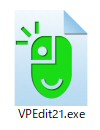
ソースネクストでVEGAS Pro 21を購入すると、会員サイトからインストール用のファイルをダウンロードする事が出来ます(Edit:VPEdit21.exe・ファイルサイズ約1.6G)。ダウンロードしたファイルを実行すると、「VEGAS Pro Edit 21」というフォルダーに下記内容のファイルが展開されます。
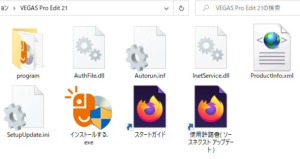
通常、この中の「インストールする.exe」を実行してインストールしますが、この場合はソースネクストのアプリが含まれてしまうので、私は毎回、本来のVEGAS Proのソフトのみをインストールする為に、「Program」-「Setup」内にある「launch.exe」を実行してインストールしています。
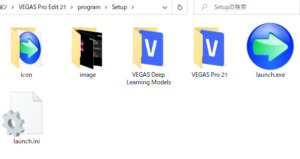
ソースネクストのアプリについては、インストールするとPC起動時から常駐し、アップデートの通知等を行う物と思われますが、VEGAS Pro自体からも起動時やヘルプから確認・アップデートは可能です。
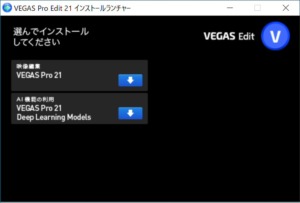
「launch.exe」を実行すると、上記のウィンドウが出ます。Editなので基本のVEGAS Pro 21とDeep Learning Modelsの2つのみです。SuiteやPostではその他のソフトやプラグインが含まれていると思います。まず最初にVegas Pro 21をインストールします(ウィンドウ内の矢印をクリック)。
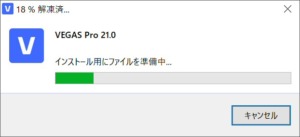
VEGAS Pro 21のインストールファイルが展開されます。
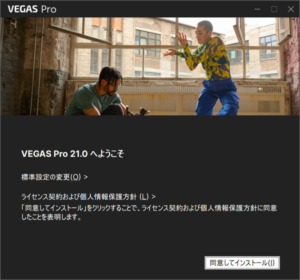
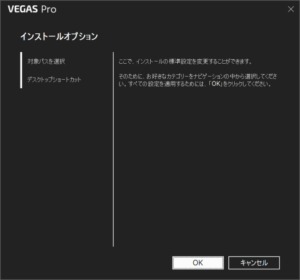
次に表示されるウィンドウの「標準設定の変更」から、インストール先とデスクトップにアイコンを作る/作らないの指定が出来ます。指定後は「OK」をクリックして元のウィンドウに戻り、「同意してインストール」をクリックするとインストールが開始されます。
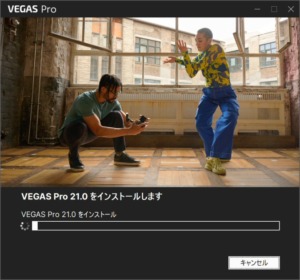
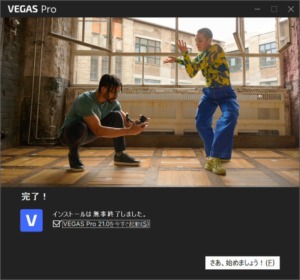
Vegas Pro 21のインストールが完了すると、「今すぐ起動」のチェックが入った状態でウィンドウが表示されますが、まだDeep Learning Modelsのインストールが残っているので、チェックは外して終了します。続いてDeep Learning Modelsのインストールを行います。先の「launch.exe」のウィンドウ内で、同じく矢印をクリックします。
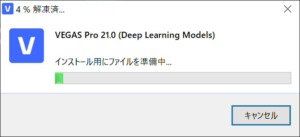
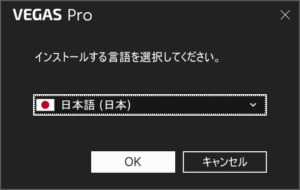
Deep Learning Modelsは言語を選択するだけで、日本語の選択も出来ますが、基本的にDeep~は内部的に動作する機能なので、ウィンドウ等で表示される事はありません。
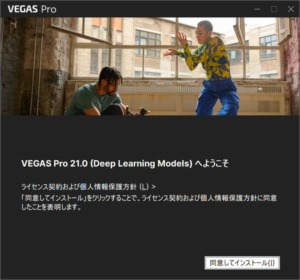
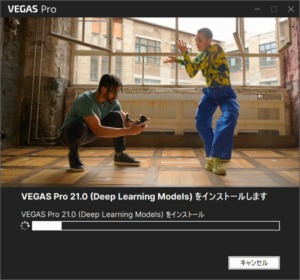
「同意してインストール」をクリックすると、Deep~のインストールが行われます。
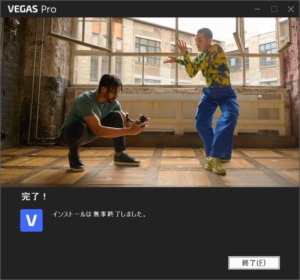
Editの場合はこれでインストールは完了です。「launch.exe」のウィンドウを閉じます(上部の✖をクリック)。SuiteやPostでは、他に含まれているソフトやプラグインのインストールを引き続き行います。
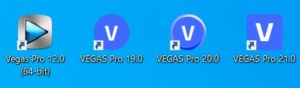
上記は現在、私のPC上にインストールしているVegas Proです(19はアンインストール予定)。VEGAS Proの新旧バージョンは共存出来るので、インストール前に旧バージョンをアンインストールする必要はありませんが、旧バージョンで作成(保存)したプロジェクトが新バージョンで開けなかったり、状態が変わってしまう事が稀にあるので、基本的に1つ前のバージョンは残しておく事にしています。12はかなり古いプロジェクトもまだあったりするので、念の為。また一旦新バージョンで作成(保存)したプロジェクトは、基本的に旧バージョンでは開けなくなるので注意が必要です。
アクティベーションを行う
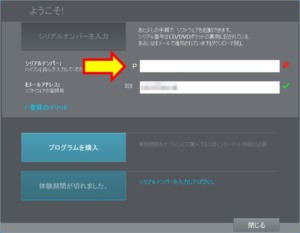
インストール後に初めてVegas Pro 21を起動すると、上記のウィンドウが出ます。シリアルナンバーとメールアドレスを入力しますが、以下の点に注意します(旧バージョンがある場合は、メールアドレスはその旧バージョンで承認しているメールアドレスが既に入力されています)。
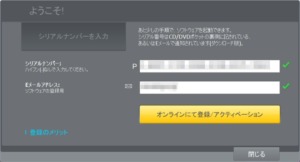
※1
ソースネクストから購入後、シリアルナンバーは2つ案内されますが、入力すべきはVegas Pro 21用の「P」から始まるシリアルナンバーです。Pを含む全てをコピペ出来ます(「P」は自動で省略される)。
またメールアドレスはソースネクストで使用したアドレスではなく、Vegas Pro 21の登録用(MAGIXサイト用)のアドレスです。同じメールアドレスでも問題はありませんが、過去にMAGIXサイトでアカウント作成や製品登録をしている場合は注意して下さい。
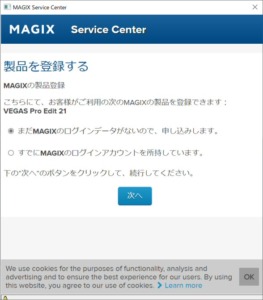
※2
シリアルナンバーとメールアドレスを入力して、「オンラインにて登録/アクティベーション」をクリックすると(※1の画面)、上記のウィンドウが出ます。MAGIXサイトのアカウントが無い場合は「申し込み」、有る場合は「所持している」を選択し、登録済みのメールアドレス(※1と同じアドレス)とパスワードを入力して、次に進みます。
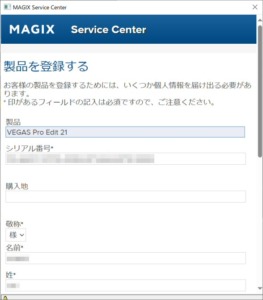
次に表示されるウィンドウで名前や住所等を入力します(申し込みの場合は新規アカウント作成・※1と同じメールアドレスを使用の事)。私は既にアカウントが有り、名前や住所は入力済みになっていました。入力後、次に進みます。

アクティベーションが完了し、上記のウィンドウが出ます。
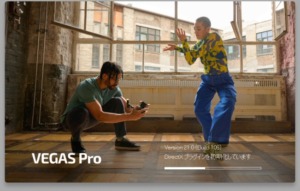
「OK」をクリックすると、Vegas Pro 21が立ち上がります。
注記
※1と※2でそれぞれ異なるメールアドレスで登録してしまうと、Vegas Pro 21起動時に承認エラーとなってしまいます。現状ではMAGIXサイト側のアドレスを修正する事は出来ませんが、※1はVegas Pro 21側に登録されるメールアドレスなので、一旦Vegas Pro 21をアンインストールして、再度インストールすれば別のメールアドレス(この場合はMAGIXサイト側に登録したアドレス)に変更する事が出来ます。
おまけ
…それにしてもこの起動時の画面(スプラッシュウィンドウ)は、なぜコレ?と少々疑問に。公式フォーラムでも話題がありましたが、表示をOFFにする事は可能です。画像自体を変更する事は出来ません。
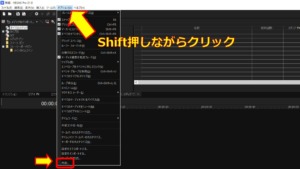
メニュー内の「オプション」項目を「Shiftキーを押しながら」クリックすると、表示される内容の最下部に「内部」が追加されています。「内部」では通常では変更出来ないパラメーターを変更する事が可能です。
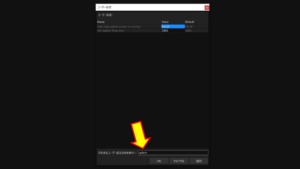
「内部」の検索欄に「splash」と入力し、「Hide logo~」を「TRUE」にして適用・保存すると、次回起動時から表示されなくなります。ただし起動に時間が掛かっている場合はその間に何も表示されず、VEGAS Pro 21を起動させたのか(アイコンをちゃんとクリックしたのか)が分からなくなります。
※「内部」はVEGAS Proの様々なパラメーターを変更出来ますが、動作等に影響を与える物も多いので、むやみに変更する事はお勧めしません。変更する場合は自己責任で。
登録内容の確認
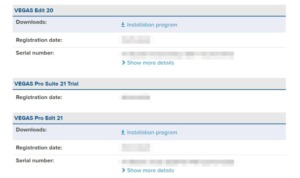
念の為、MAGIXサイトで登録した内容を確認してみます。MY ACCOUNTから「My products」を見ると、VEGAS Pro Edit 21が登録されています。
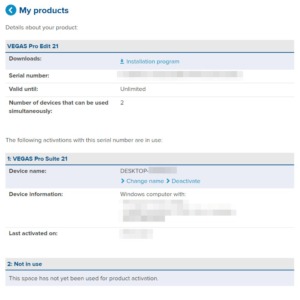
さらにシリアル番号の「Show more details」をクリックすると、アクティベーションを行ったPC情報が確認出来ます。Vegas Pro 21は1製品で2台までのPCで使用出来ます。上記ではまだ1台のみのインストールになっています。インストールするPCを変更する場合は「Deactivate(非アクティブ化)」する事で可能です(Vegas Pro 21のソフト上からでも可能です・下記)。
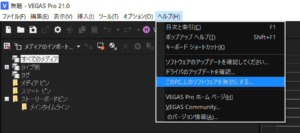
また旧バージョンとはアクティベーションは別なので、バージョンアップ後であっても引き続き旧バージョンも利用出来ます。
注記
MAGIXサイトの「My products」からも「インストールプログラム」をダウンロードする事が出来ますが、MAGIXサイトのインストールプログラムには日本語版は含まれていません(国内販売がソースネクストとなる前の、かなり古いバージョンにはありますが)。再度のダウンロードはソースネクストから行います。
またVEGAS Proは時々アップデート(Build番号の更新)が行われますが、VEGAS Pro起動時やヘルプメニューからの確認を行うと、VEGAS Proのソフト上で通知が表示されます。この場合はそのままアップデートを行う事が可能で、VEGAS Proも日本語環境が保たれます。
VEGAS Pro 21の様子

上記はVEGAS Pro 21の様子です。私の場合はメインの4Kモニターで編集、サブのWUXGA(1920*1200)モニターでプレビュー画面を表示しています。これまでと同様に、見た目上では大きく変わった箇所はありません。「20」で作成したプロジェクトも問題無く読み込めました。各設定は旧バージョンから引き継いでいる箇所もあれば、デフォルトに戻っている箇所もあります。またさらに旧バージョンから設定をエクスポートして新バージョンにインポートする事も可能ですが、全てが新バージョンに反映される訳でも無い様子で、結局は全てを見返す形になってしまいました(現在も使いながら、ですが)。
以下はMAGIXの公式フォーラムに掲載された、今回のVegas Pro 21(発売時・Build108)の新機能と「20」からの変更点です。ただし海外のサブスクリプション版の内容も含まれています。
新機能リスト:
- VEGAS Z-Depth OFX プラグインおよびコンポジター
- 調整イベント
- オフセットおよびラップ OFX プラグイン
- スマートマスキング
- モカベガス
- クラウドベースのテキスト読み上げ(365のみ)
- クイックアップロード(365のみ)
- オンラインヘルプ
- 新しいGL移行
- ボタンアイコンの改善
- VEGASコンテンツの改善(365のみ)
- VEGASエフェクト5(VEGAS Suite Postのみ)
- プロキシ ダウン サンプリングがビューア ダウン サンプリングに組み込まれるようになりました。
- テキストの背後に単色の背景を含めることができるようになりました。
- Intel Iris Xe Maxでのハードウェアのデコードとエンコードは、ドライバーの問題により無効になりました。
- VEGAS Effects 5がVEGAS Pro 21と統合されました。
- テキストをトリプルクリックして行全体を選択できるようになりました。
- Vector Strokeエフェクトの新しいプリセットでは、エフェクトの改善が利用されています。
- 新しい開始シェイプと終了シェイプがベクトル ストローク エフェクトで使用できるようになりました。
- ベクター ストローク エフェクトの新しいテーパー コントロールを使用すると、パスの長さに沿ってストロークを先細にすることができます。
- 改良されたカラーピッカーが実装されました。
- VEGAS画像5(VEGAS Suite Postのみ)
既知の問題点:
公式フォーラムの内容をGoogle翻訳にて翻訳後、引用。一部修正。
- VEGAS Hubウィンドウが開いている場合、Text-to-Speechページの[ログイン]ボタンは機能しません。代わりにツールバーのハブ ログインボタンを使用してください。
- 一部のシステムでは、深層学習モデルをインストールした後にVEGAS Pro 21を開くと、起動時間が非常に長くなることがあります。
注記
上記公式フォーラム内でも、VEGAS Proのインストールファイル等へのリンクが掲載されていますが、こちらの場合もMAGIXからのダウンロードとなるので、日本語版は含まれていません。
注記(スクリーンショットについて)
掲載しているVEGAS Proの製品画面:©2003-2025 MAGIX Software GmbH.
その他の各ブランドやロゴ・製品名等は各製造者の登録商標です。